element带选择表格将表头复选框改成文字的方法
这篇文章主要介绍了element带选择表格将表头复选框改成文字的方法,具有一定借鉴价值,感兴趣的朋友可以参考下,希望大家阅读完这篇文章之后大有收获,下面让小编带着大家一起了解一下。
十余年的龙州网站建设经验,针对设计、前端、开发、售后、文案、推广等六对一服务,响应快,48小时及时工作处理。营销型网站的优势是能够根据用户设备显示端的尺寸不同,自动调整龙州建站的显示方式,使网站能够适用不同显示终端,在浏览器中调整网站的宽度,无论在任何一种浏览器上浏览网站,都能展现优雅布局与设计,从而大程度地提升浏览体验。创新互联从事“龙州网站设计”,“龙州网站推广”以来,每个客户项目都认真落实执行。
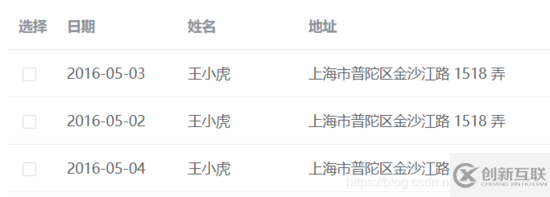
方法一:使用表格属性:header-cell-class-name 表格界面代码
<el-table
ref="multipleTable"
:data="tableData"
:header-cell-class-name="cellclass"
style="width: 100%">
<el-table-column
type="selection">
</el-table-column>
<el-table-column
label="日期"
width="120">
<template slot-scope="scope">{{ scope.row.date }}</template>
</el-table-column>
<el-table-column
prop="name"
label="姓名"
width="120">
</el-table-column>
<el-table-column
prop="address"
label="地址"
>
</el-table-column>
</el-table>对应js
data() {
return {
tableData: [{
date: '2016-05-03',
name: '王小虎',
address: '上海市普陀区金沙江路 1518 弄'
}, {
date: '2016-05-02',
name: '王小虎',
address: '上海市普陀区金沙江路 1518 弄'
}],
multipleSelection: []
}
},
methods: {
cellclass(row){
if(row.columnIndex===0){
return 'DisabledSelection'
}
}
}对应CSS
.el-table /deep/.DisabledSelection .cell .el-checkbox__inner{
display:none;
position:relative;
}
.el-table /deep/.DisabledSelection .cell:before{
content:"选择";
position:absolute;
right 11px;
}/deep/的作用:如果你使用了别人的组件或者自己开发一个组件,有时候你修改一处就可能影响到别的地方,这个时候要么你不用别人的组件,自己重新封装一个,但很多时候是不太现实的,所以就需要使用/deep/,既不影响到别的地方,又能修改子组件在当前的样式。
方法二、使用表格列标题属性:label-class-name
界面代码
<el-table
ref="multipleTable"
:data="tableData"
style="width: 100%"
@selection-change="handleSelectionChange">
<el-table-column label-class-name="DisabledSelection"
type="selection">
</el-table-column>
<el-table-column
label="日期"
width="120">
<template slot-scope="scope">{{ scope.row.date }}</template>
</el-table-column>
<el-table-column
prop="name"
label="姓名"
width="120">
</el-table-column>
<el-table-column
prop="address"
label="地址"
show-overflow-tooltip>
</el-table-column>
</el-table>对应CSS
.el-table /deep/.DisabledSelection .cell .el-checkbox__inner{
display:none;
position:relative;
}
.el-table /deep/.DisabledSelection .cell:before{
content:"选择";
position:absolute;
right 11px;
}方法三:使用document.querySelector() 界面代码
<el-table
ref="multipleTable"
:data="tableData"
style="width: 100%"
@selection-change="handleSelectionChange">
<el-table-column
type="selection">
</el-table-column>
<el-table-column
label="日期"
width="120">
<template slot-scope="scope">{{ scope.row.date }}</template>
</el-table-column>
<el-table-column
prop="name"
label="姓名"
width="120">
</el-table-column>
<el-table-column
prop="address"
label="地址"
show-overflow-tooltip>
</el-table-column>
</el-table>对应js
mounted(){
this.$nextTick(()=>{
this.init();
})
},
methods: {
init(){
document.querySelector(".el-checkbox__inner").style.display="none";
document.querySelector(".cell").innerHTML = '选择'
}
}方法四:不使用selection选择列,重写列使用checkbox
<el-table :data="tableData" style="width: 100%"> <el-table-column prop="date" label="选择" width="50"> <template slot-scope="scope"> <el-checkbox></el-checkbox></template> </el-table-column> <el-table-column prop="name" label="姓名" width="180"> </el-table-column> <el-table-column prop="address" label="地址"> </el-table-column> </el-table>
方法五:直接通过CSS样式修改
.el-table__header .el-table-column--selection .cell .el-checkbox {
display:none
}
.el-table__header .el-table-column--selection .cell:before {
content: "选择";
}感谢你能够认真阅读完这篇文章,希望小编分享的“element带选择表格将表头复选框改成文字的方法”这篇文章对大家有帮助,同时也希望大家多多支持创新互联,关注创新互联行业资讯频道,更多相关知识等着你来学习!
新闻名称:element带选择表格将表头复选框改成文字的方法
文章网址:https://www.cdcxhl.com/article44/ghoghe.html
成都网站建设公司_创新互联,为您提供ChatGPT、网站营销、静态网站、企业网站制作、网站策划、做网站
声明:本网站发布的内容(图片、视频和文字)以用户投稿、用户转载内容为主,如果涉及侵权请尽快告知,我们将会在第一时间删除。文章观点不代表本网站立场,如需处理请联系客服。电话:028-86922220;邮箱:631063699@qq.com。内容未经允许不得转载,或转载时需注明来源: 创新互联

- 移动网站建设如何做好极简设计 2022-08-20
- 移动网站建设需要注意修补这些漏洞 2021-11-16
- 移动网站建设中长滚动页面的优点 2014-10-22
- 移动网站建设需要多少钱? 2021-12-07
- 移动网站建设中有哪些设计重点 2023-01-29
- 移动网站建设与搜索引擎的关系 2016-11-07
- 一线品牌企业全站高端网站设计哪家好? 2022-06-14
- 移动网站建设怎么搭建比较吸引人呢 2021-09-16
- 手机端移动网站建设需要注意哪些问题呢? 2013-12-19
- 手机移动网站建设必知的常识 2022-11-12
- 优秀的移动网站建设应该满足哪些条件 2022-12-26
- 东莞移动网站建设:建设一个手机网站有哪些优势? 2021-09-19